نحوه دور زدن الزامات TPM برای نصب ویندوز ۱۱ (۲ روش)

چند ماه پیش ، مایکروسافت سیستم عامل دسکتاپ بعدی خود – ویندوز ۱۱ را به دنیا معرفی کرد. در مقایسه با ویندوز ۱۰ ، ویندوز ۱۱ دارای ویژگی های بیشتر و ظاهر دقیق تری است. با این حال ، مایکروسافت در سیستم مورد نیاز ویندوز ۱۱ تغییراتی ایجاد کرده است. بنابراین ، اگر قصد نصب ویندوز ۱۱ را دارید ، باید مطمئن شوید که رایانه شما حداقل الزامات را برای اجرای ویندوز ۱۱ برآورده می کند . حتی اگر رایانه شما حداقل الزامات را برآورده کند ، مادربرد شما برای اجرای ویندوز ۱۱ به یک تراشه TPM نیاز دارد. برای اطلاع از اینکه آیا مادربرد شما دارای تراشه TMP است یا خیر ، راهنمای ما را دنبال کنید . در این مقاله دو روش برای دور زدن الزامات TPM نصب ویندوز ۱۱ معرفی کرده ایم.
۲ تا بهترین روش برای دور زدن الزامات TPM ویندوز ۱۱
اگر رایانه شما تراشه TPM ندارد ، برای ارتقاء از ویندوز ۱۰ ، باید الزامات TPM ویندوز ۱۱ را دور بزنید. بنابراین ، اگر علاقمند به دور زدن نیاز TPM ویندوز ۱۱ هستید ، مقاله مناسبی را می خوانید.
در زیر ، ما دو روش برای دور زدن نیاز TPM ویندوز ۱۱ در ویندوز ۱۰ را به اشتراک گذاشته ایم. بیایید بررسی کنیم.
یک اسکریپت بای پس TPM ویندوز ۱۱ ایجاد کنید
در این روش ، ما یک اسکریپت ساده ایجاد می کنیم که به شما امکان ارتقا به ویندوز ۱۱ را می دهد ، حتی اگر مادربرد شما TPM نداشته باشد. ابتدا مراحل زیر را دنبال کنید.
مرحله ۱. اول از همه ، یک مرورگر وب را باز کنید و این صفحه Github را باز کنید . حالا به Skip_TPM_Check_on_Dynamic_Update.cmd بروید.
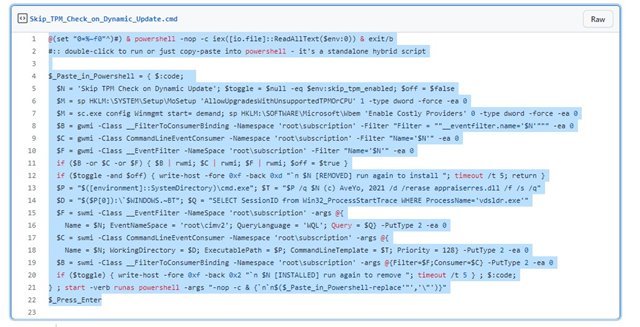
مرحله ۲. اکنون برای ایجاد یک فایل اسکریپت باید تمام کد را کپی کنید.
مرحله ۳. در رایانه Windows 10 خود ، یک دفترچه یادداشت را باز کرده و کدی را که کپی کرده اید جایگذاری کنید.
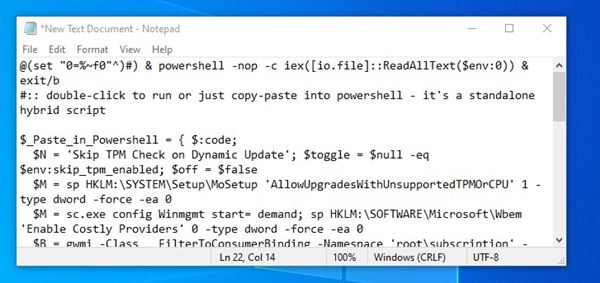
مرحله ۴. اکنون فایل را به عنوان disable-tpm-check.cmd در دسکتاپ خود ذخیره کنید.
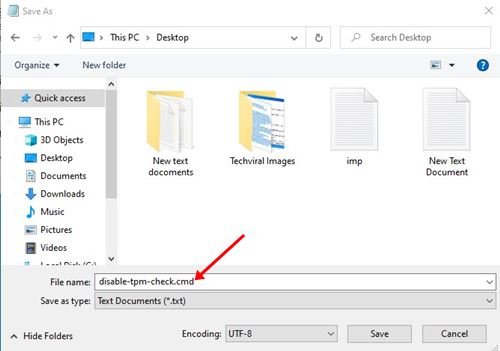
مرحله ۵. روی فایلی که ایجاد کرده اید دوبار کلیک کرده و روی دکمه Yes در کادر محاوره ای UAC کلیک کنید.
مرحله ۶. اکنون یک پنجره PowerShell باز می شود.
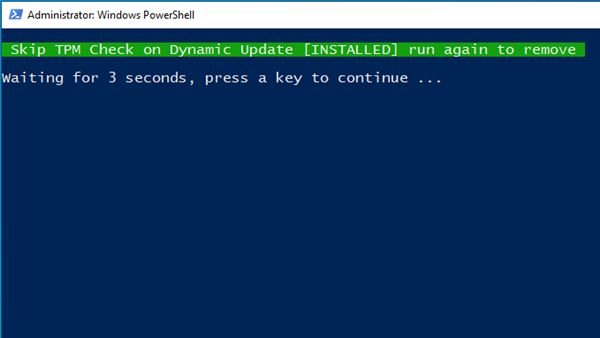
خودشه! با این کار بررسی TMP روی سیستم شما دور می زند. اکنون می توانید نسخه های پیش نمایش ویندوز ۱۱ را از طریق به روزرسانی های ویندوز نصب کنید.
چگونه می توان ویندوز ۱۱ را پس از دور زدن TPM Check نصب کرد؟
خوب ، اسکریپت بالا بررسی TPM را در رایانه شما دور می زند. پس از اتمام کار ، برای نصب سیستم عامل ویندوز ۱۱ بر روی رایانه خود ، باید از راهنمای ما پیروی کنید.
بررسی TMP را از طریق MediaCreationTool دور بزنید
اگر ترجیح می دهید ویندوز ۱۱ را به جای ارتقاء ، نصب کنید ، باید به Universal MediaCreationTool AveYo تکیه کنید. در اینجا کاری که باید انجام دهید ، توضیح داده شده است.
مرحله ۱. اول از همه ، مرورگر وب خود را باز کرده و به این صفحه Github بروید .
مرحله ۲. اکنون به پایین بروید و فایل MediaCreationTool.zip را دانلود کنید.
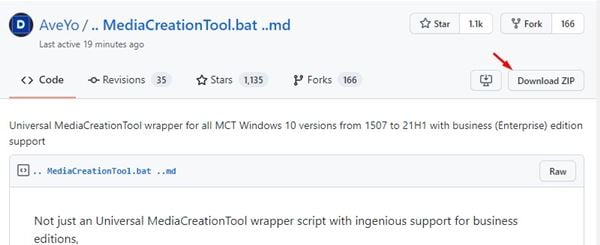
مرحله ۳. حالا فایل فشرده ای را که دانلود کرده اید استخراج کرده و MediaCreationTool.bat را در یک پوشه امن کپی کنید.
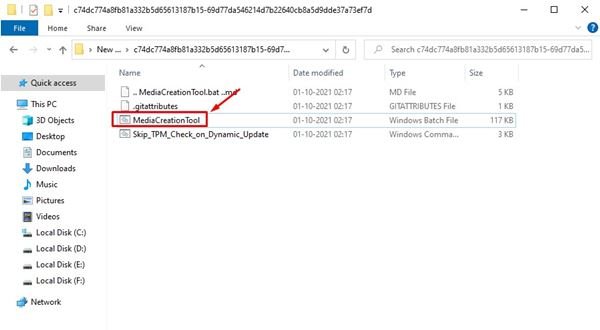
مرحله ۴. اکنون باید فایل MediaCreationTool.bat را روی سیستم خود اجرا کنید.
مرحله ۵. اکنون از شما خواسته می شود که نسخه MCT را انتخاب کنید. در اینجا شما باید ۱۱ را به عنوان نسخه MCT انتخاب کنید .
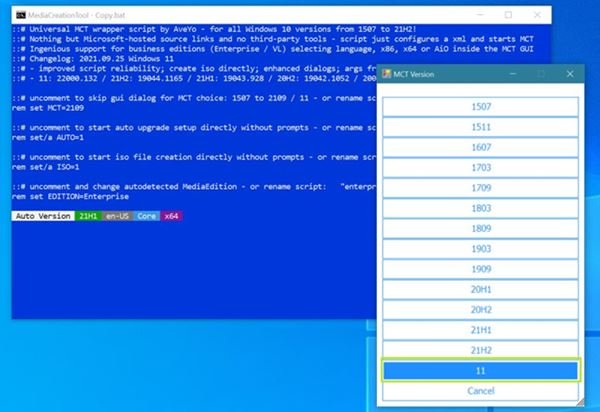
مرحله ۶. در پنجره بعدی ، از شما خواسته می شود که گزینه Create USB یا Create ISO را انتخاب کنید. اگر می خواهید یک دستگاه USB قابل بوت ایجاد کنید ، روی گزینه Create USB کلیک کنید.
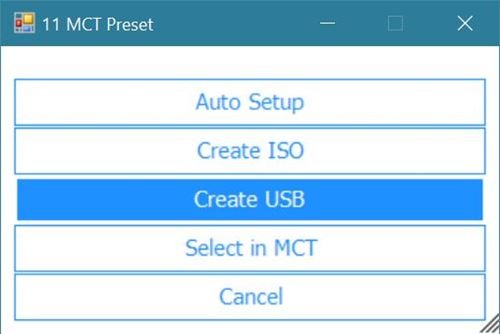
مرحله ۷. اکنون جادوگر راه اندازی ویندوز ۱۰ را مشاهده خواهید کرد. در اینجا شما باید گزینه USB Flash Drive را انتخاب کنید.
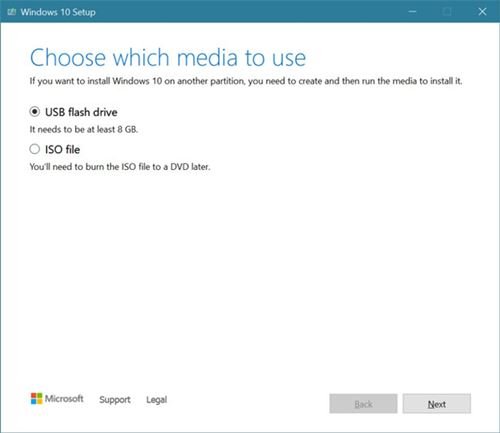
مرحله ۸. در پنجره بعدی ، درایو Removable را انتخاب کرده و روی دکمه Next کلیک کنید.
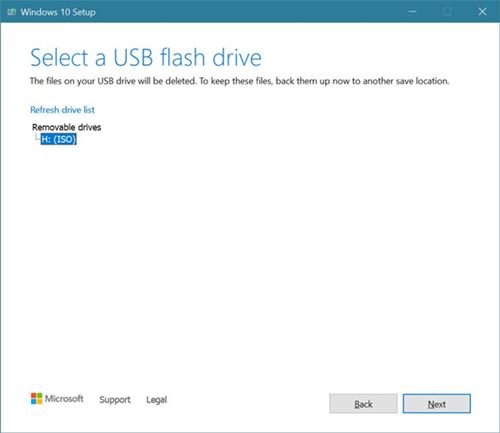
مرحله ۹. اکنون ابزار Media Creation ویندوز ۱۱ را از سرورهای مایکروسافت دانلود می کند. روی آن نوشته شده است “Downloading Windows 10” ، اما دانلود ویندوز ۱۱ می باشد.
خودشه! شما انجام دادید. به این ترتیب می توانید با استفاده از یک ابزار اصلاح شده MediaCreation ، نیاز TPM ویندوز ۱۱ را دور بزنید.
بنابراین ، این راهنما در مورد چگونگی دور زدن الزامات TPM ویندوز ۱۱ در چند مرحله آسان است. امیدوارم این مقاله به شما کمک کرده باشد! اگر در این مورد مشکلی دارید ، از کادر نظر زیر به ما اطلاع دهید.











سلام چطور باید فایل MediaCreationTool.bat را روی سیستم خود اجرا کنیم